Bereitstellungsoptionen für Ihre Web-App in Azure
Die Bereitstellung Ihrer Apps für Azure-Hostingdienste bedeutet, dass Sie eine oder mehrere Dateien nach Azure verschieben, damit sie über einen HTTP-Endpunkt bereitgestellt werden können.
Gängige Methoden zum Verschieben von Dateien in die Azure-Cloud:
| Methode | Details |
|---|---|
| GitHub-Aktionen | Verwenden Sie diese Option für automatisierte oder ausgelöste Continuous Deployment-Vorgänge. |
| Visual Studio Code-Erweiterungen | Verwenden Sie diese Option für Bereitstellungen, die manuell, zu Testzwecken oder nur selten durchgeführt werden. Hierfür ist es erforderlich, dass Sie die Erweiterung für den Dienst lokal installiert haben. |
| Azure-Befehlszeilenschnittstelle | Verwenden Sie diese Option für Bereitstellungen, die manuell oder nur selten durchgeführt werden. Hierfür ist es erforderlich, dass Sie die Erweiterung für den Dienst lokal installiert haben. |
Je nach Dienst können auch andere Bereitstellungsmethoden vorhanden sein. Für Azure App Service werden beispielsweise viele Bereitstellungsmethoden unterstützt:
Sie können eine erneute Bereitstellung für Ihre App Service-Instanz mit einer beliebigen der verfügbaren Methoden durchführen, auch wenn Sie diese nicht bei der ursprünglichen Bereitstellung verwendet haben. Bei Verwendung einer anderen Methode müssen vor der erneuten Bereitstellung ggf. ein paar Konfigurationsschritte ausgeführt werden.
Bereitstellungsslots
Verwenden Sie Bereitstellungsslots, um Ihren Quellcode in einer Stagingumgebung bereitzustellen und die Umgebung vorzubereiten, bevor die Bereitstellung in Ihrem Produktionsslot erfolgt.
Verwenden Sie keine Bereitstellungsslots, um Bereitstellungszwecke zu kombinieren. Alle Bereitstellungsslots nutzen den App-Dienst gemeinsam, sodass Sie sicherstellen müssen, dass die Datenverkehrsmuster und die beabsichtigte Verwendung aller Slots identisch sind. Wenn Sie eine gehostete Test- oder Stagingumgebung benötigen, sollte dafür ein separater App-Dienst verwendet werden.
Bereitstellen mit Visual Studio Code
Führen Sie die folgenden Schritte aus, um Ihre App-Dienst-App mit Visual Studio Code bereitzustellen oder erneut bereitzustellen:
- Installieren Sie die zugehörigen Azure-Erweiterungen, z . B. AzureApp Service oder Azure Functions.
- Öffnen Sie den Azure-Explorer. Wählen Sie das Azure-Symbol in der primären Randleiste aus, oder verwenden Sie die Tastenkombination (UMSCHALT + ALT + A).
- Wählen Sie in der Gruppe "Ressourcen" Ihr Abonnement und Ihren Dienst aus.
- Klicken Sie mit der rechten Maustaste auf Ihren Dienst, und wählen Sie dann "In Web App bereitstellen" aus.
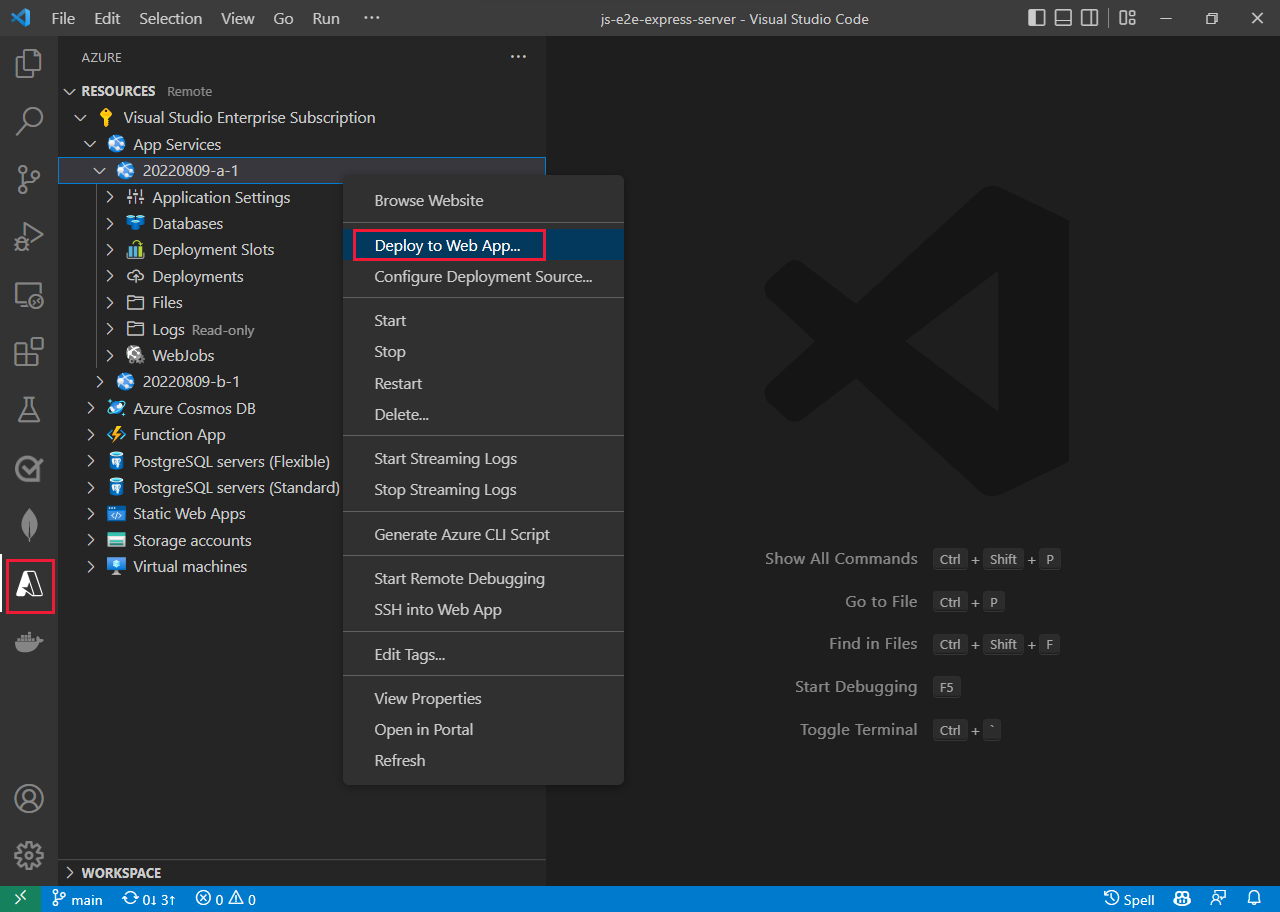
Herstellen einer Verbindung mit Ihrer in Azure gehosteten Umgebung
- Informationen zum manuellen oder gelegentlichen Zugriff auf Ihre gehosteten Umgebungen finden Sie im Abschnitt zum Anzeigen von Dateien in Ihrer in Azure gehosteten Umgebung.
- Für den automatisierten oder konsistenten Zugriff sollten Sie die Schritte zum Einrichten einer der Bereitstellungsmethoden in Erwägung ziehen.
Anzeigen von Dateien in einer in Azure gehosteten Umgebung
Es gibt mehrere Möglichkeiten, die Dateien in Ihrer gehosteten Azure-Web-App oder Funktions-App sofort anzuzeigen. Wenn Sie Slots in Ihrer gehosteten Ressource verwenden, müssen Sie sicherstellen, dass Sie sich im richtigen Slot befinden, bevor Sie Dateien anzeigen.
Anzeigen von Dateien im Azure-Portal: Wählen Sie unter „Entwicklungstools“ für Ihre Hostingressource die Option Konsole aus.
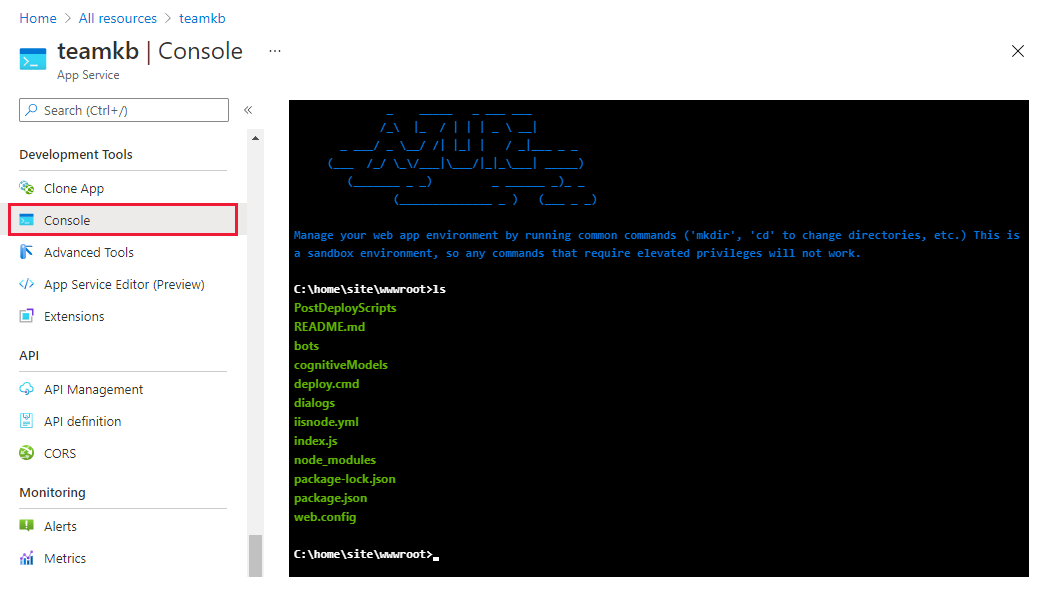
Dateien in der VS Code-Erweiterung anzeigen: - Wählen Sie das Azure-Symbol in der Aktivitätsleiste aus. Wählen Sie im Abschnitt "Ressourcen" Ihr Abonnement und Ihren Dienst aus. Unter dem Knoten Dateien werden Ihre Remotedateien angezeigt.
- Azure-App Dienst- und Azure Functions-Erweiterungen bieten beide eine Ansicht der Remotedateien.
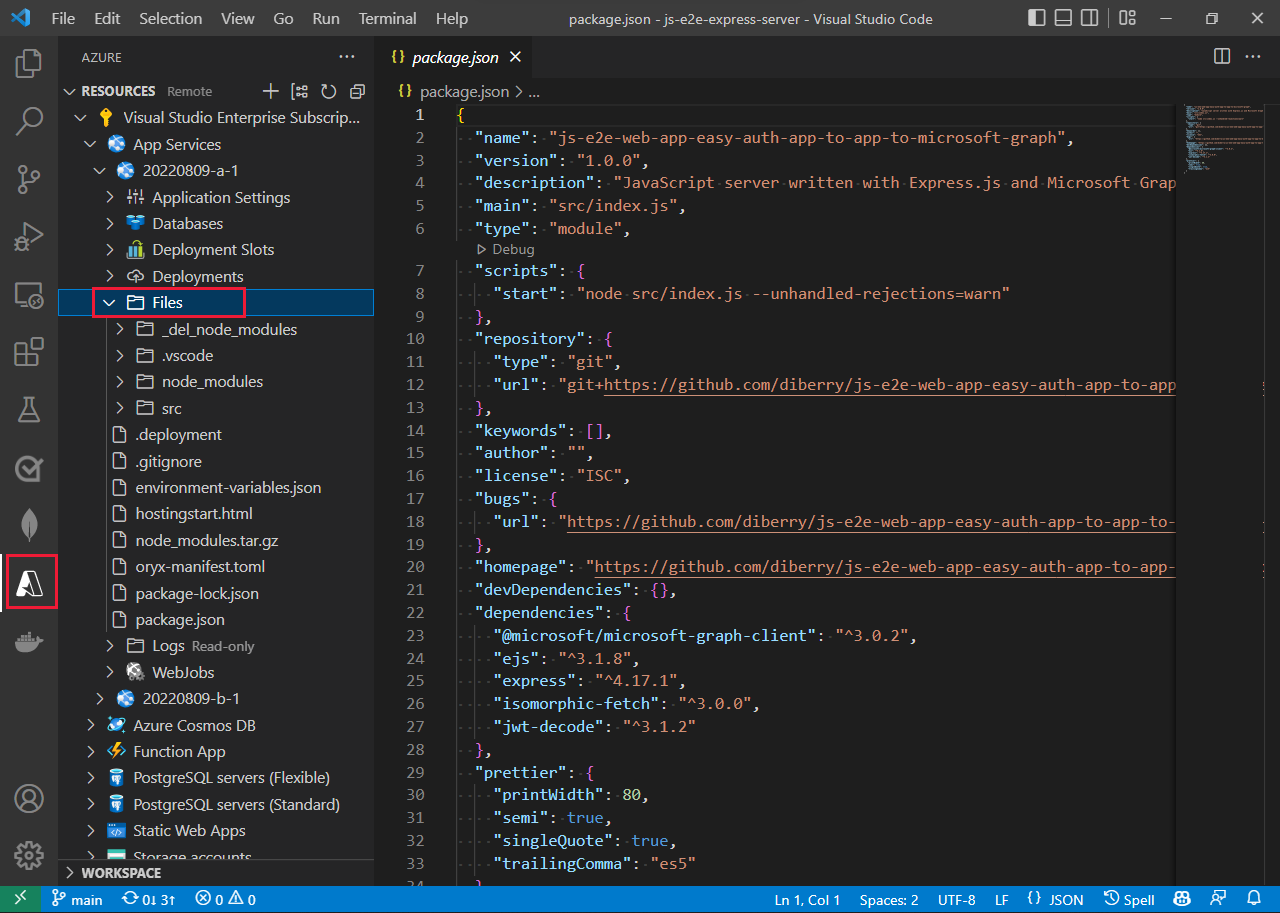
Anzeigen des HTTP-Endpunkts im Azure-Portal
Anzeigen Ihres HTTP-Endpunkts auf der Übersichtsseite des Diensts im Azure-Portal
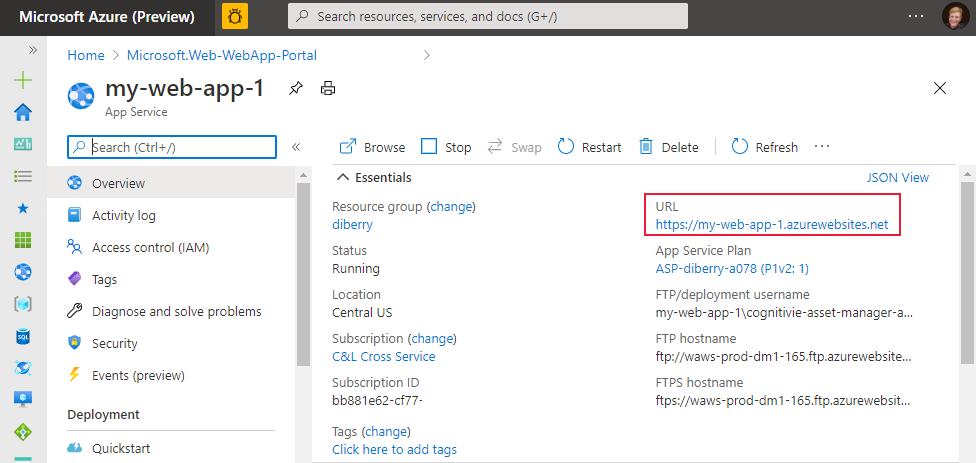
Nächste Schritte
Feedback
Bald verfügbar: Im Laufe des Jahres 2024 werden wir GitHub-Issues stufenweise als Feedbackmechanismus für Inhalte abbauen und durch ein neues Feedbacksystem ersetzen. Weitere Informationen finden Sie unter https://aka.ms/ContentUserFeedback.
Feedback senden und anzeigen für